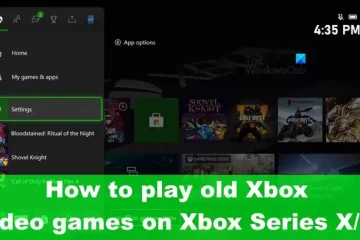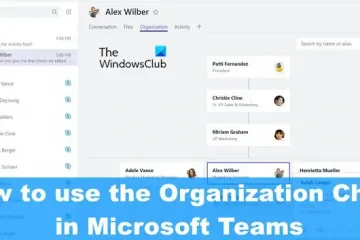Kun viesteistä on vähitellen tulossa suosituin viestintäväline, ei ole yllätys, että uusia ominaisuuksia tulee esiin joka päivä. GIF-kuvista memojiin ja jopa iMessagen hymiöihin, ne ovat kaikki tapoja ilmaista itseäsi. Mutta entä jos kerromme sinulle, että voit korostaa todellista viestiä reaktiolla? Ja mitä tämä korostettu reaktio tarkoittaa iPhonessa? Otetaanpa selvää.
Korostetun reaktion lähettäminen iPhonessa voi tarkoittaa monia asioita. Ehkä haluat lähettää suostumuksesi viestiin tai yksinkertaisen kuittauksen. Voit myös lähettää kaksoishuutomerkkejä (!!) osoittaaksesi innostuksesi tai kysymysmerkin osoittaaksesi hämmennyksesi. Kaikki ilman yhden viestin lähettämistä. Katsotaanpa tässä huomautuksessa, kuinka voit korostaa viestiä iPhonessa.
Huomaa: Viestien napauttaminen on käytettävissä vain iOS 10:ssä tai uudemmassa, macOS 10.12:ssa tai uudempi ja iPadOS 13 tai uudempi.
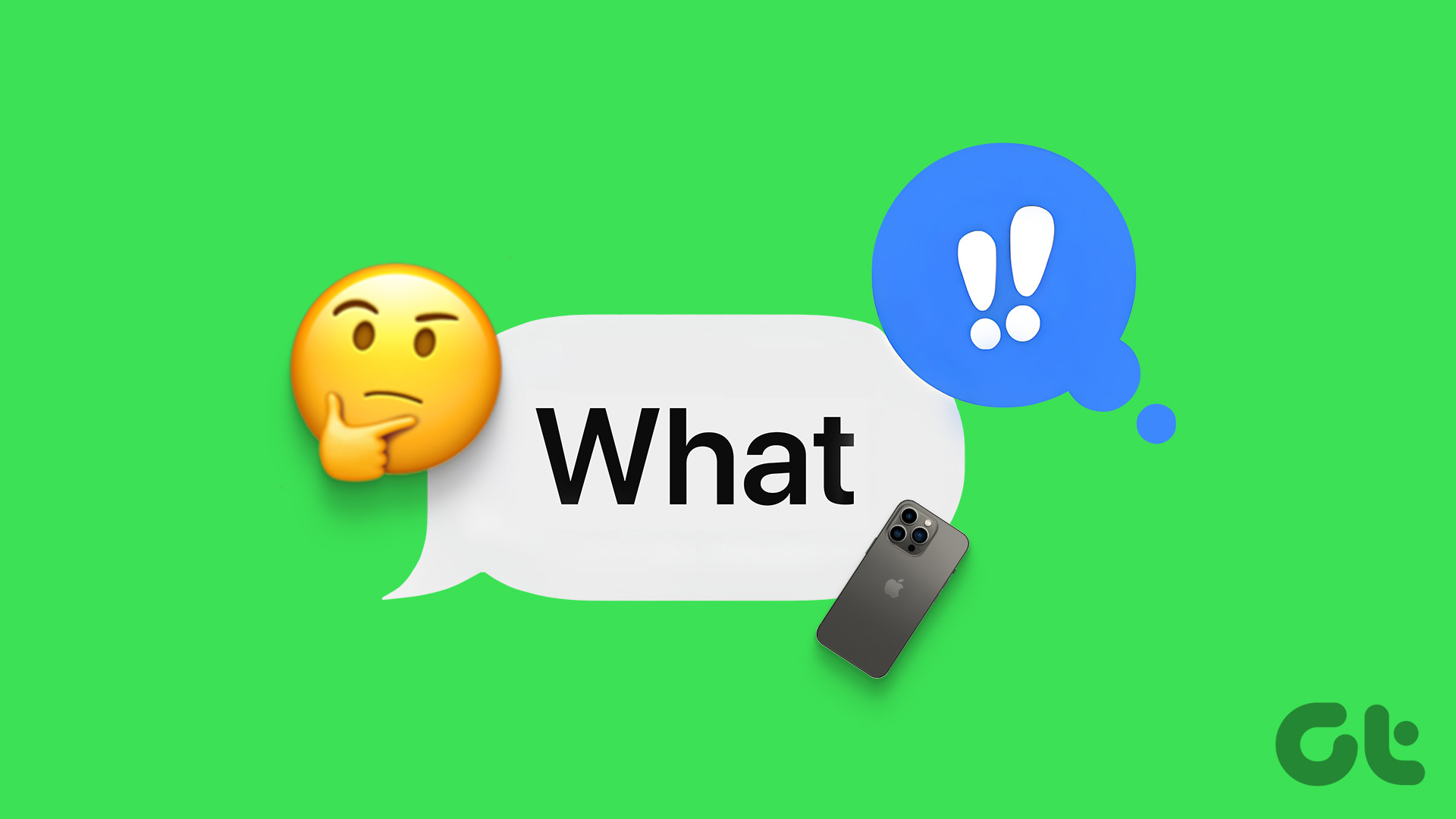
Viestin korostaminen iPhonessa
Jos haluat korostaa viestiä Applen iPhonessa, käyttäjille on olemassa tietty joukko viestireaktioita tai Tapbackeja. Napauttamalla jotakin näistä korostaa viestiä. Kuitenkin, kun olet korostanut viestiä, sinulla on myös mahdollisuus muokata tai poistaa Tapbackiä.
Näin voit lisätä korostetun reaktion iPhonessa.
Vaihe 1: Avaa iMessage.
Vaihe 2: Napauta tässä olemassa olevaa keskustelua.
Vaihe 3: Paina pitkään viestiä, jota haluat korostaa.
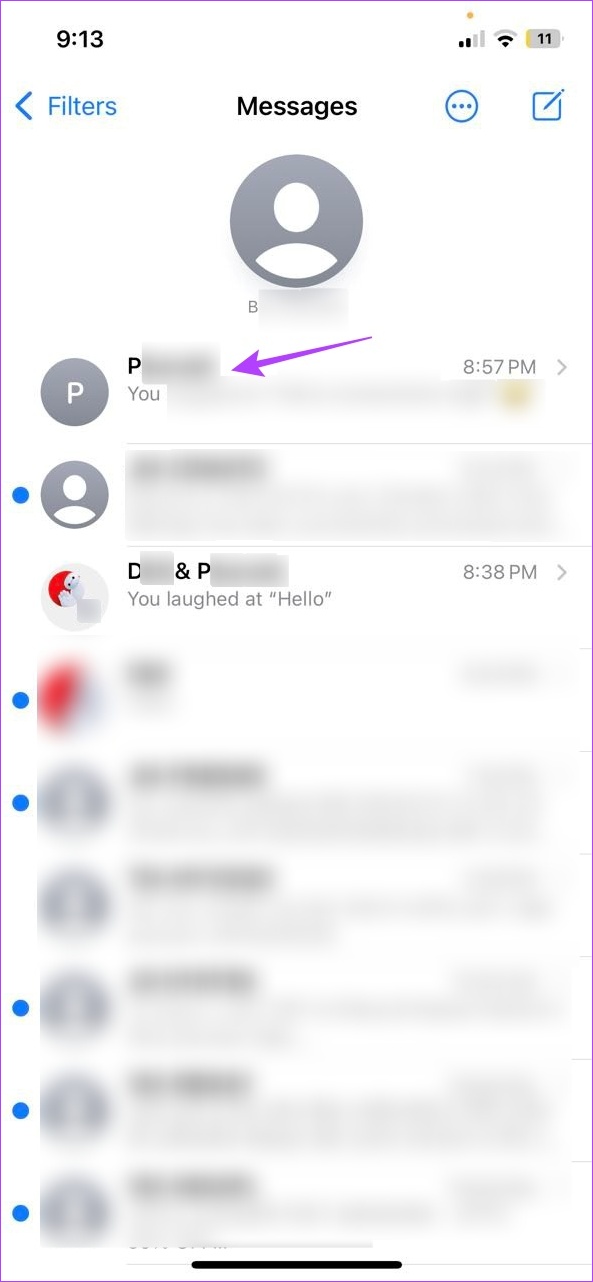

Vaihe 4: Kun vaihtoehdot tulevat näkyviin, valitse sopiva Tapback.
Sydän: Voidaan käyttää korostamaan viestiä, josta pidit lähettäjältä. Peukalo ylös: kerro lähettäjälle, jos olet samaa mieltä hänen lähettämänsä viestin kanssa. Voidaan käyttää myös kuittauksena jonkun tekstiviestistä. Peukalo alas: Voidaan käyttää ilmoittamaan lähettäjälle, että et joko pidä viestin sisällöstä tai olet eri mieltä sen kanssa. HAHA: Lähetä nauruasi ja kerro lähettäjälle, että hänen vitsinsä on osunut 100 %:sti. Kaksoishuutomerkki (!!): Kerro lähettäjälle yllätyksestasi tai innostumisestasi lähettämällä kaksoishuutomerkki (!!). Kysymysmerkki (?): Onko paljon hämmennystä? Käytä kysymysmerkkiä (?) Tapback ja ilmoita siitä lähettäjälle. 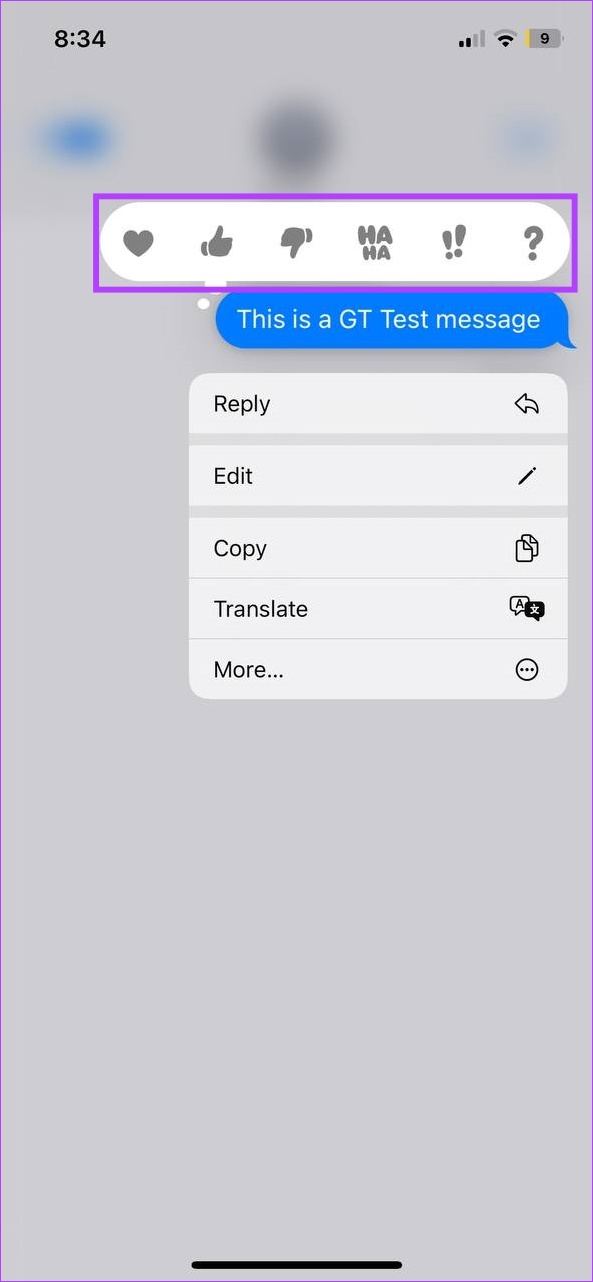
Kun olet napauttanut vastaavaa Tapbackia, se näkyy myös lähettäjän chat-ikkunassa. Mutta jos olet muuttanut mielesi ja haluat muuttaa tai poistaa aiemmin lähetetyn Tapbackin, jatka lukemista saadaksesi tietää, miten.
Miltä korostettu viesti näyttää
Aina kun korostat tekstiä, kun keskustelet iPhonea käyttävän ystävän tai perheenjäsenen kanssa, teksti näkyy sellaisena kuin se sinulle näyttää.
Jos kuitenkin reagoit vihreissä kuplissa olevaan viestiin (eli Android-puhelimen käyttäjältä saatuun viestiin) tai jos ryhmäkeskustelussa on Android-käyttäjä, reaktio lähetetään erillinen tai yksityinen teksti. Tässä on esimerkki:
Huomaa: Android-laitteissa, jotka on päivitetty uusimpaan versioon, tapbackit näkyvät reaktiona samaan viestiin yksityisen tekstin sijaan.
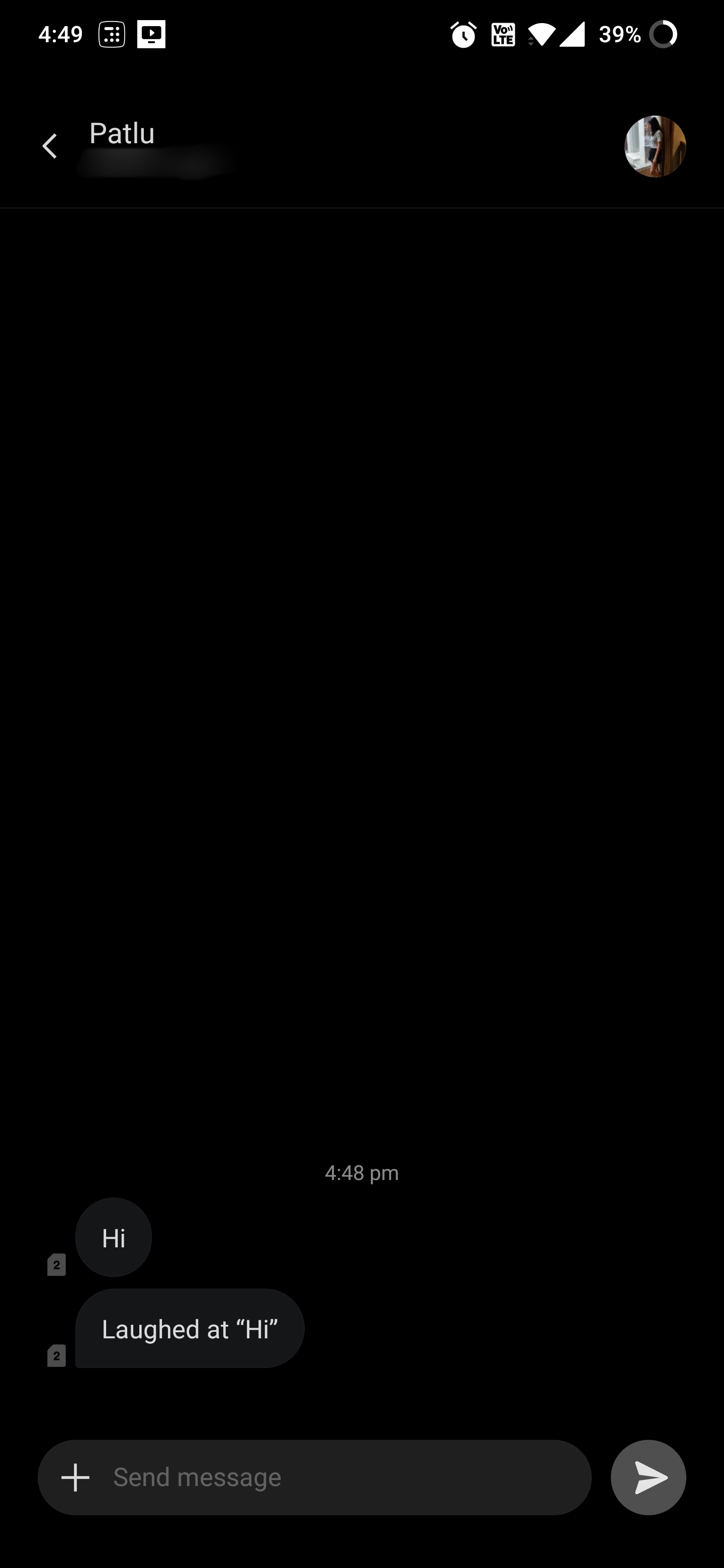
Muokkaa tai poista korostettu Tekstiviesti
Vaihe 1: Avaa iMessage ja siirry asiaankuuluvaan keskusteluun.
Vaihe 2: Napauta tässä aiempaa lähetetty Tapback.
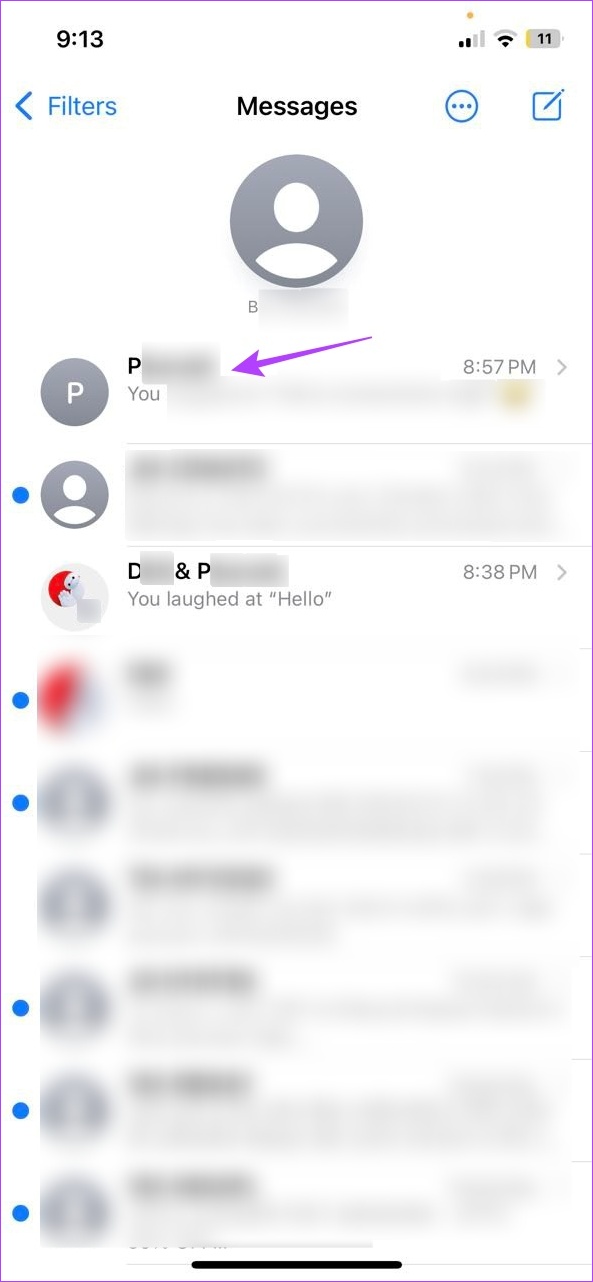
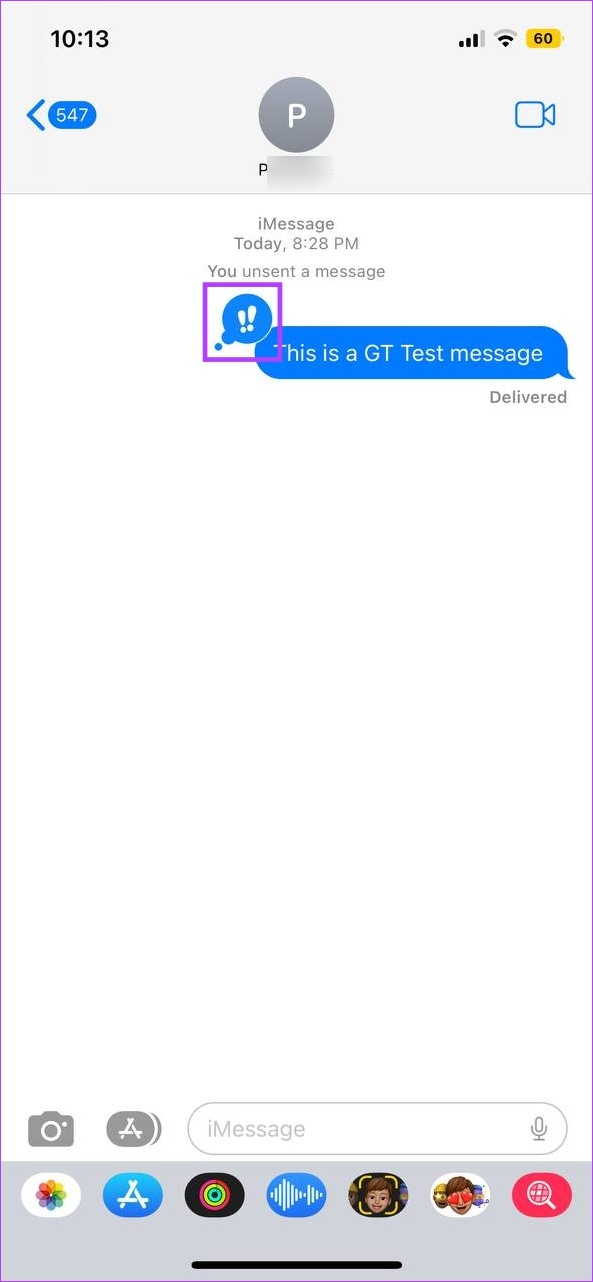
Vaihe 3: Voit muuttaa emoji-reaktiota napauttamalla toista vaihtoehtoa.
Vaihe 4: Tämä vaihda Tapback uuteen.
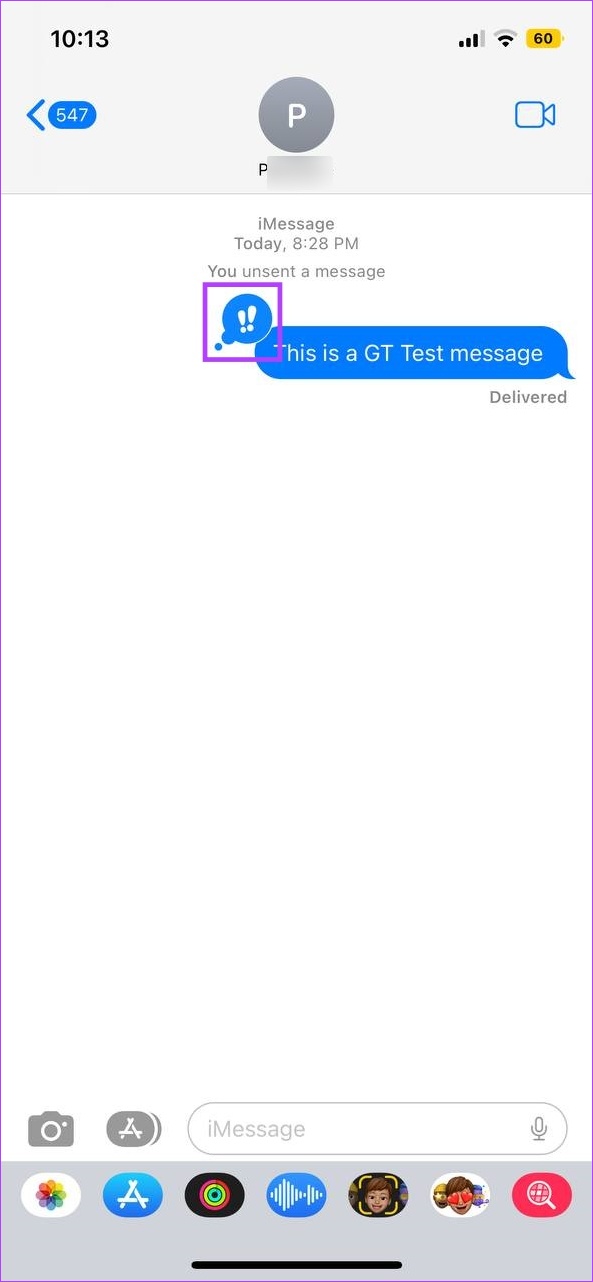
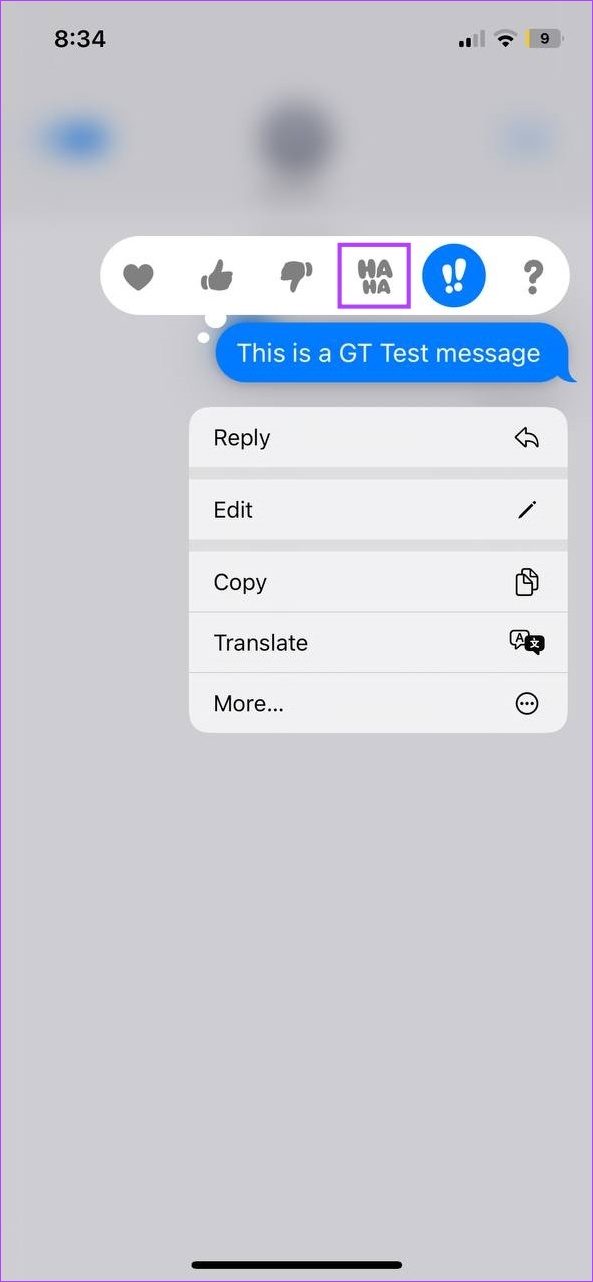
Vaihe 5: Jos kuitenkin haluat poistaa Tapbackin, napauta tapbackia ja napauta sitä uudelleen valikosta. p> 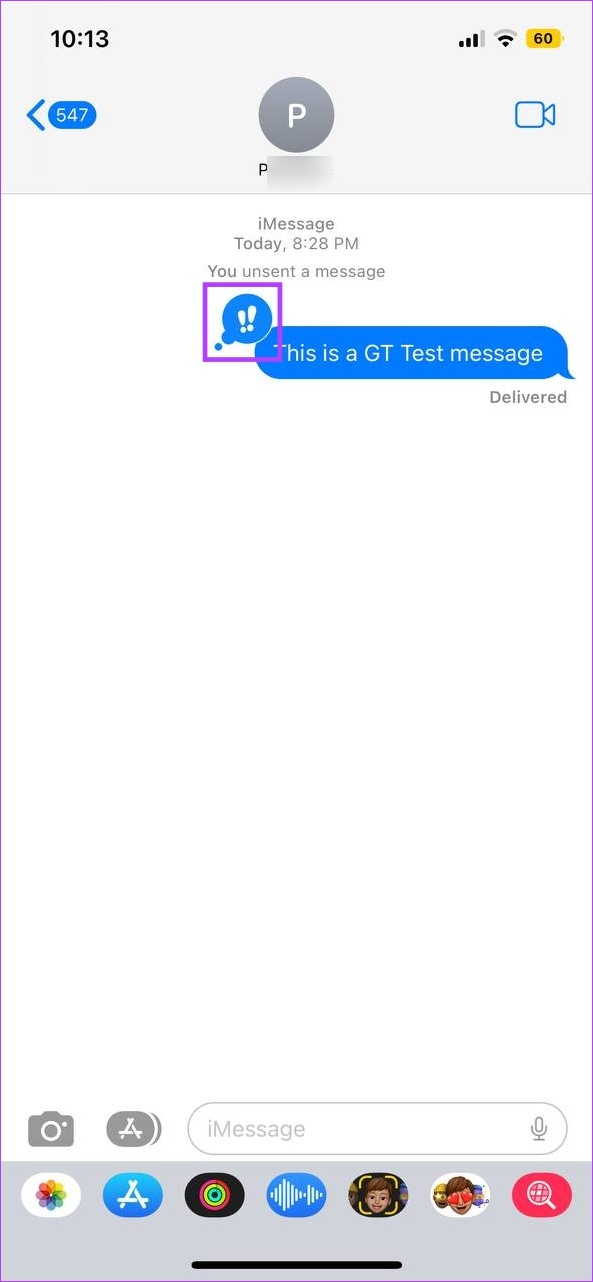
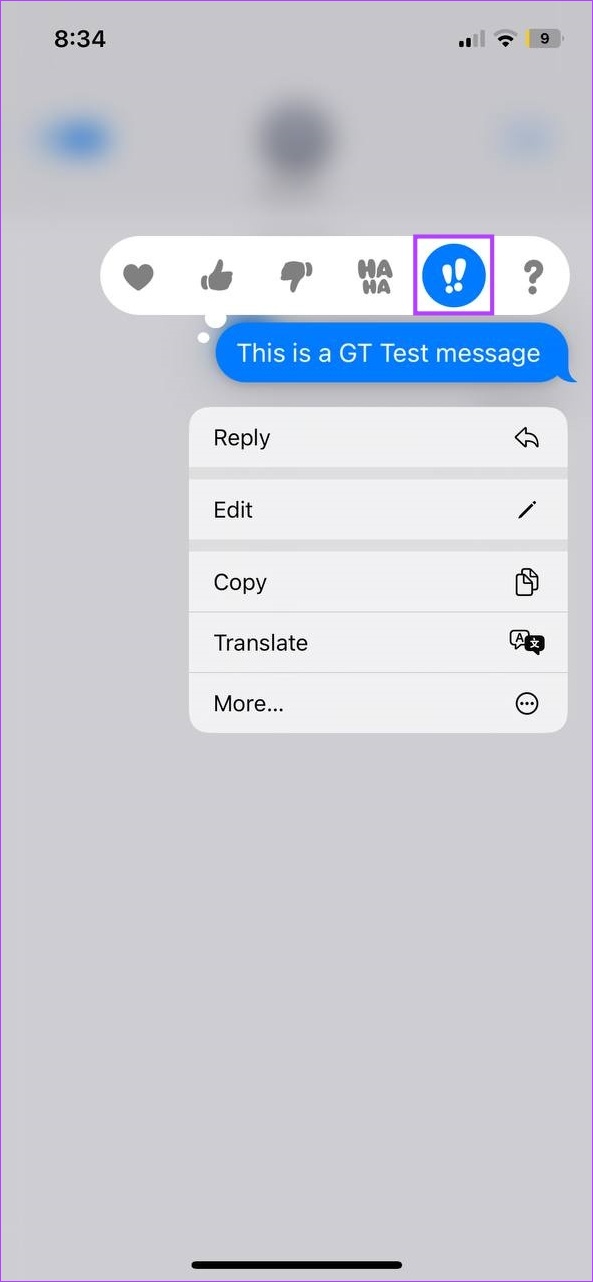
Tämä poistaa Tapback-reaktion lähettäjän tekstistä.
Vinkki: Voit myös tutustua toiseen artikkeliimme, jossa kerrotaan, miten voit käyttää reaktioita Androidissa..
Kuinka tarkistaa, kuka on korostanut viestiä iPhonessa
Jos olet nyt suurissa ryhmäkeskusteluissa ja useat ihmiset painottavat erilaisia viestejä, se voi auttaa vähentämään viestien määrää lisäviesteistä. Mutta onko sinulla tapa nähdä, kuka on lähettänyt korostetun reaktion viesteihisi? Ja voitko myös tarkistaa reaktiot muiden viesteihin? Vastaus on jyrkkä kyllä.
Noudata alla olevia ohjeita.
Vaihe 1: Avaa iMessage.
Vaihe 2: Tässä , napauta asianmukaista ryhmää.
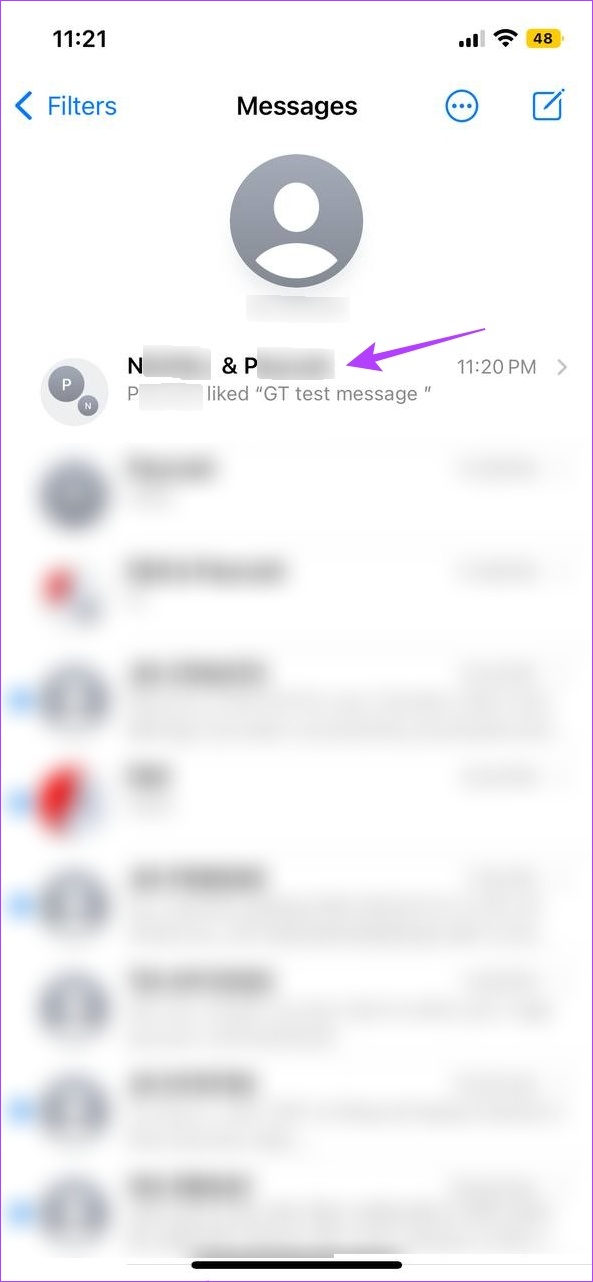
Vaihe 3: Napauta sitten korostettuja napautuksia viestissäsi.
Vaihe 4: strong> Tarkista viestin yläpuolella oleva tila.
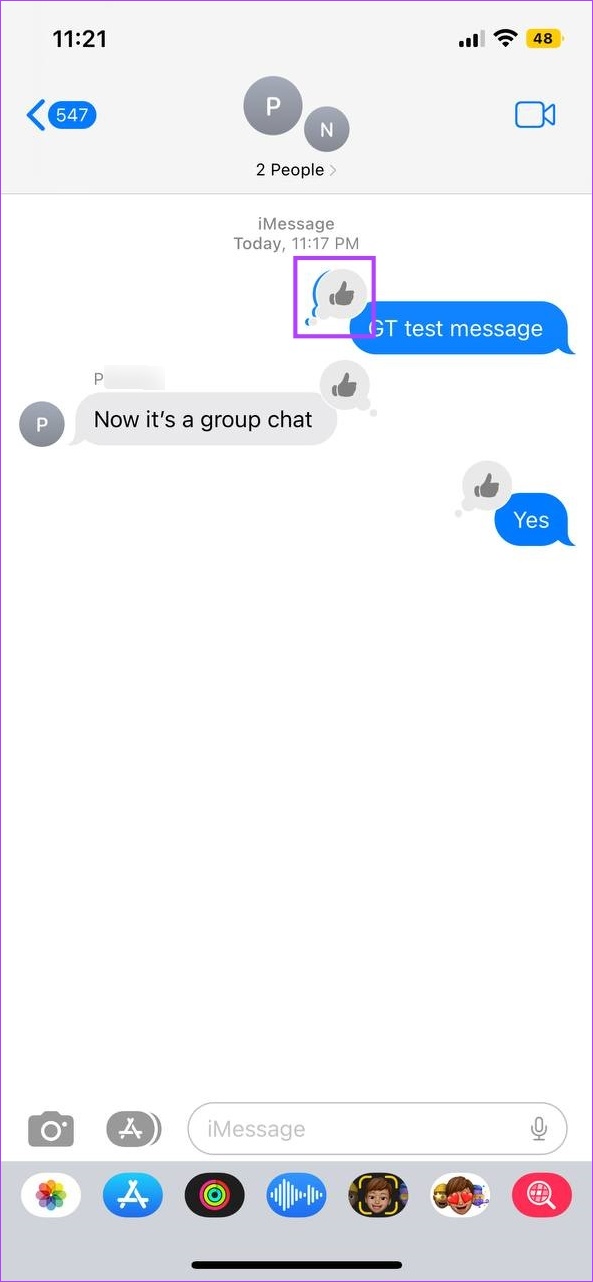
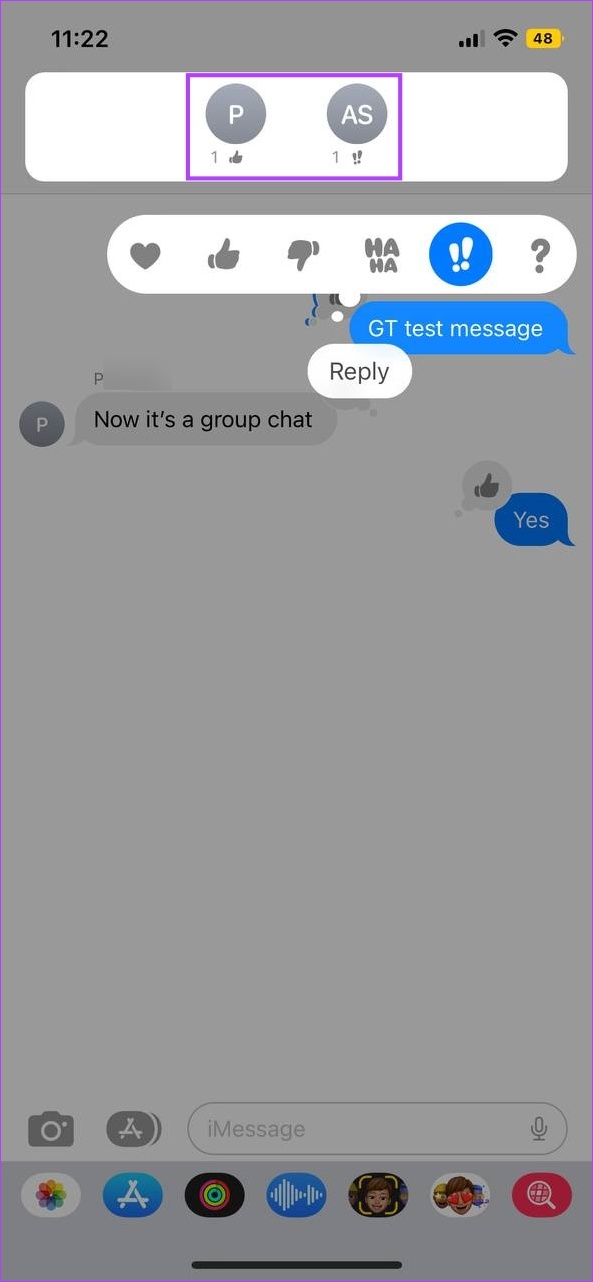
Vaihe 5: Napauta sitten reaktiota ryhmän osallistujan lähettämään viestiin.
Vaihe 6: Tarkista uudelleen viestin yläpuolella oleva tila.

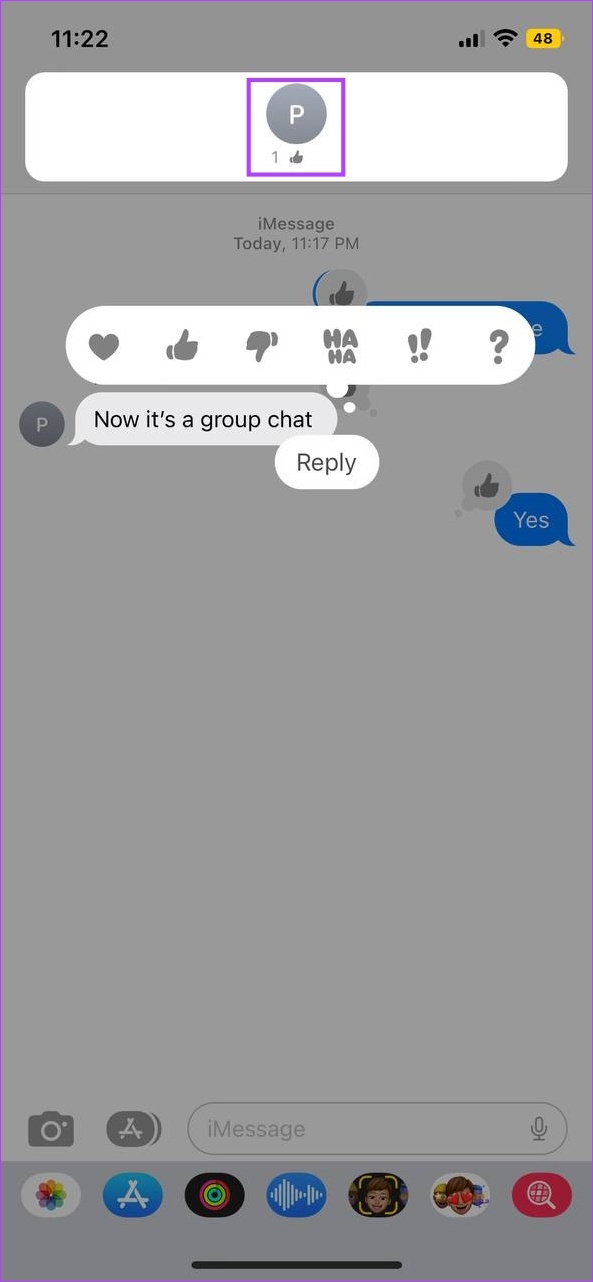
Tämä näyttää, kuka on reagoinut viestiin iPhonessa.
Usein kysyttyä iMessagen käyttämisestä iPhonessa
1. Mitä tehdä, jos iMessage ei aktivoidu iPhonessa?
Jos iMessage ei aktivoidu iPhonessasi, sinun tulee ensin tarkistaa laitteesi Internet-yhteys. Jos se näyttää kunnollisia palkkeja, yritä ottaa lentokonetila käyttöön ja poistaa se käytöstä. Odota, että laitteesi muodostaa yhteyden Wi-Fi-tai mobiilidataan, ja tarkista uudelleen.
2. Voitko korjata iMessage-reaktiot, jotka eivät toimi macOS:ssä?
Pakota sulkemaan iMessage-sovellus ja avaa se sitten uudelleen. Jos iMessage-reaktiot eivät vieläkään toimi macOS:ssä, voit myös yrittää laulaa ulos ja kirjautua sitten takaisin tilillesi. Jos ongelma jatkuu, tarkista Viestit-sovelluksen päivitykset varmistaaksesi, että se on ajan tasalla. Kun olet valmis, avaa sovellus ja tarkista uudelleen.
Viestin korostaminen
Viestin korostaminen iPhonessa auttaa erottumaan joukosta. Ja vaikka tässä artikkelissa puhutaan siitä, mitä korostetut emoji-reaktiot tarkoittavat iPhonessa, ne eivät välttämättä aina toimi odotetulla tavalla. Siinä tapauksessa voit tutustua toiseen artikkeliimme, jossa kerrotaan, mitä tehdä, jos viestireaktiot eivät toimi iPhonen iMessagessa.